手机竖屏快捷键怎么设置 VIVO手机屏幕自动旋转设置方法
手机已经成为人们生活中不可或缺的一部分,随着手机功能的不断升级,我们对于手机的需求也越来越多样化,而手机屏幕旋转功能的设置,无疑是提升用户体验的一个重要方面。对于VIVO手机用户来说,设置手机竖屏快捷键以及屏幕自动旋转的方法,将帮助他们更加轻松地享受手机带来的便利。本文将介绍VIVO手机屏幕自动旋转设置的方法,为用户提供详细的指导。
VIVO手机屏幕自动旋转设置方法
步骤如下:
1.首先,我们来看看手机中的设置方式,将手机打开显示为A界面,点击里面的设置按钮,如下图。

2.接着进入到设置页面,找到并点击其中的显示与亮度选项。
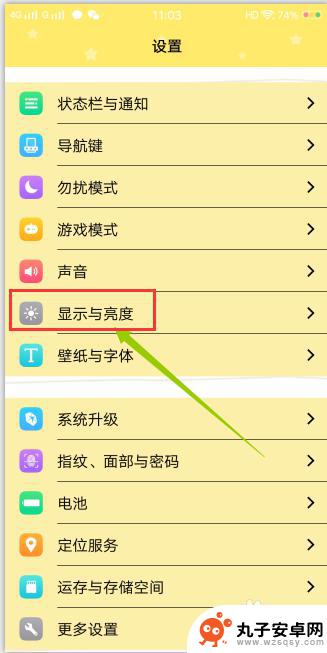
3.打开显示与亮度后,我们可以看到,当前竖屏锁定是被关闭的,我们可以将其打开,点一下右侧的开关即可。
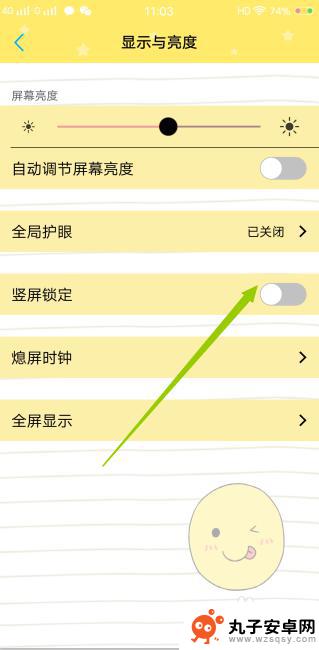
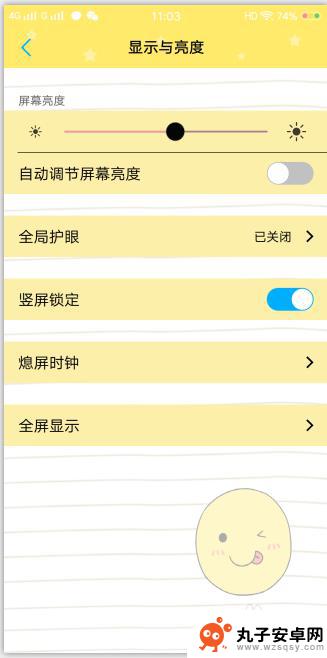
4.除了这个办法,还可以直接通过快捷方式进行。上滑桌面,调用出控制中心界面,找到里面的竖屏锁定按钮,点一下即可开启。
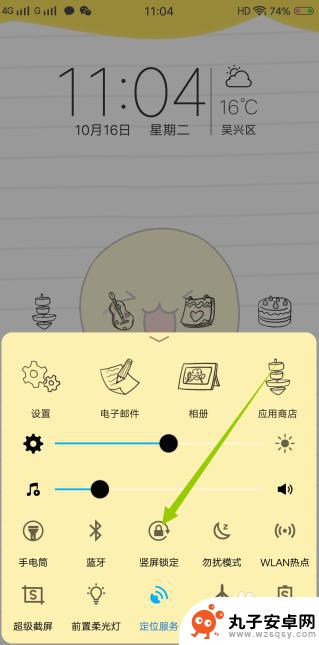
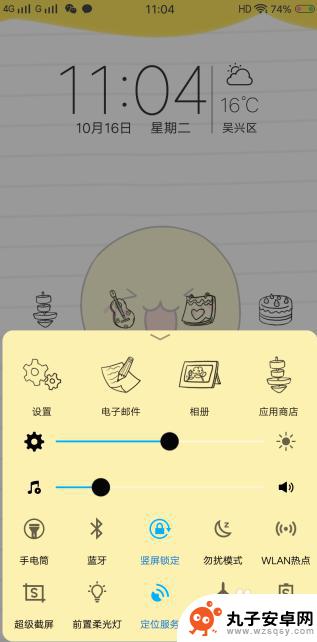
5.除了这种方式外,一些浏览器本身就可以设置竖屏和横屏显示模式。打开浏览器后,点击底部三条横线按钮,在弹出的菜单中选择齿轮形状的设置按钮。
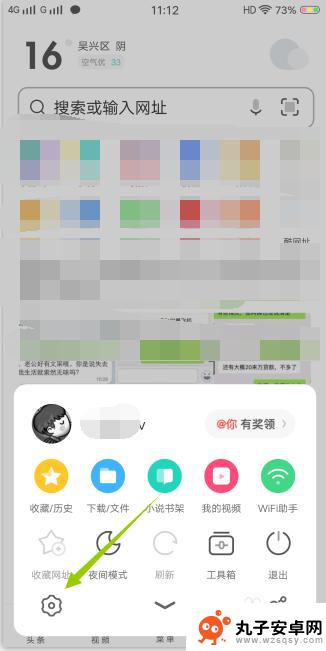
6.然后打开更多设置页面,看到旋转屏幕选项功能中。可以有三个选择,分别是跟随系统、锁定横屏、锁定竖屏,这样就能得到最佳体验啦。
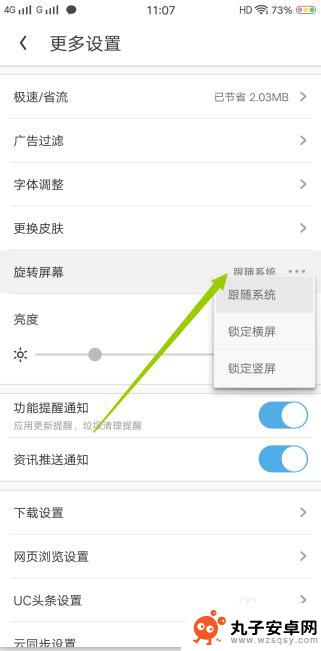
以上就是手机竖屏快捷键设置的全部内容,如果您还不明白,可以按照小编的方法进行操作,希望能对大家有所帮助。
相关教程
-
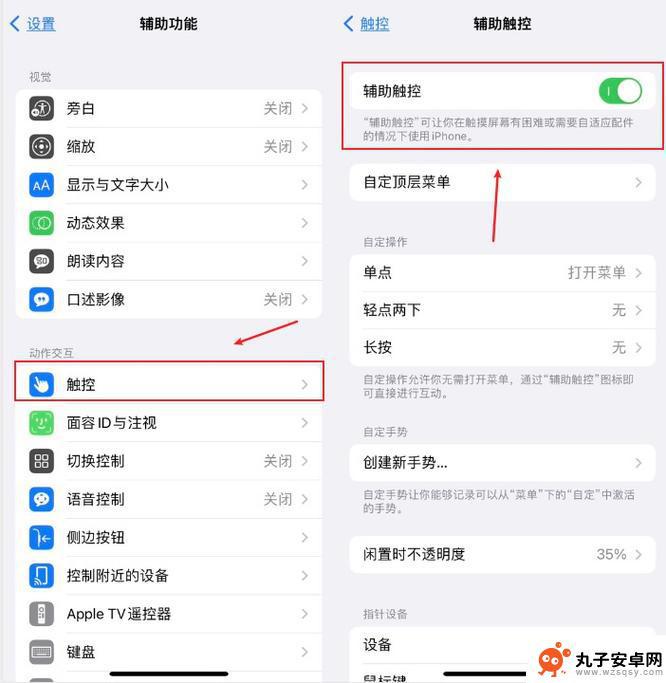 苹果手机怎么设置旋转亮屏 苹果手机屏幕旋转设置方法
苹果手机怎么设置旋转亮屏 苹果手机屏幕旋转设置方法苹果手机的屏幕旋转设置是一个很实用的功能,可以根据用户的需求来调整屏幕的显示方向,如果你想要在使用手机时自动旋转屏幕,可以在设置中打开自动旋转功能。如果你想要固定屏幕的方向,也...
2024-10-18 14:44
-
 苹果手机如何调整旋转屏幕 苹果手机屏幕旋转设置在哪里
苹果手机如何调整旋转屏幕 苹果手机屏幕旋转设置在哪里苹果手机的屏幕旋转设置是一个非常实用的功能,通过调整设置可以方便地控制屏幕的旋转方向,在苹果手机上,用户可以通过快捷方式或者在设置中找到屏幕旋转设置选项。在快捷方式中,用户只需...
2024-03-08 09:42
-
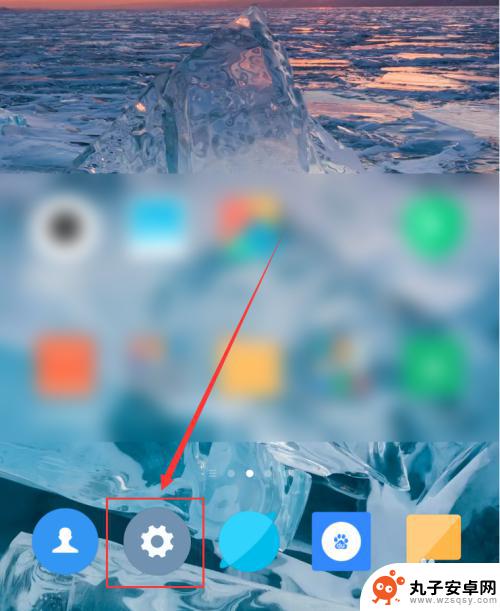 手机屏幕的旋转怎么设置 手机自动旋转屏幕设置方法
手机屏幕的旋转怎么设置 手机自动旋转屏幕设置方法在现代社会中手机已经成为人们生活中不可或缺的一部分,而手机屏幕的旋转设置也是我们经常需要调整的功能之一。想要手机屏幕自动旋转,只需要简单的设置就可以实现。接下来我们就来了解一下...
2024-07-31 09:18
-
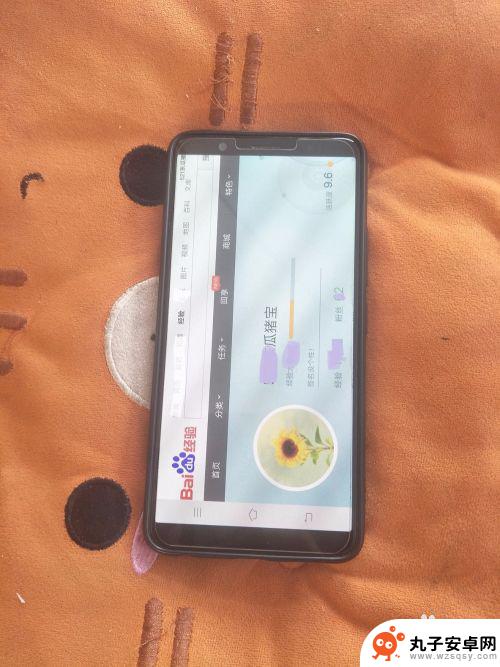 手机怎么让屏幕不旋转 怎么调整手机屏幕旋转设置
手机怎么让屏幕不旋转 怎么调整手机屏幕旋转设置手机已经成为人们生活中不可或缺的一部分,而屏幕旋转功能更是为我们带来了更便捷的使用体验,有时候我们可能并不希望手机屏幕随着设备的旋转而自动调整方向,或者希望调整屏幕旋转的设置来...
2024-01-12 08:17
-
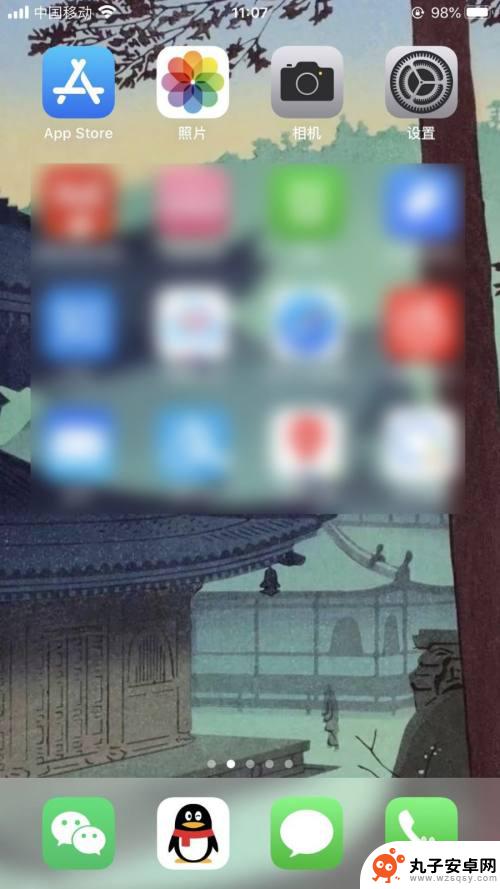 苹果手机屏幕如何自动变换 苹果iPhone手机自动旋转屏幕设置步骤
苹果手机屏幕如何自动变换 苹果iPhone手机自动旋转屏幕设置步骤苹果手机屏幕如何自动变换?苹果iPhone手机自动旋转屏幕的设置步骤非常简单,在手机设置中找到显示与亮度选项,然后选择显示设置中的自动旋转。开启此功能后,手机屏幕将根据手机的方...
2024-07-23 10:41
-
 苹果手机旋转屏幕在哪里设置方法 苹果手机旋转屏幕设置方法
苹果手机旋转屏幕在哪里设置方法 苹果手机旋转屏幕设置方法苹果手机的屏幕旋转设置在哪里?如何调整苹果手机的屏幕旋转方向?对于很多苹果手机用户来说,可能会遇到屏幕旋转的问题,特别是在使用某些应用程序时,不用担心苹果手机的屏幕旋转设置很简...
2024-04-21 08:15
-
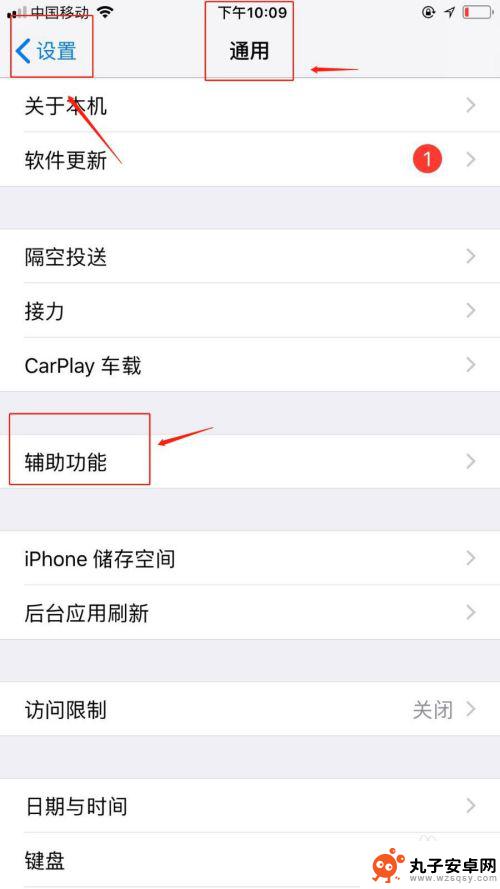 苹果手机怎么设置不轻易旋转屏幕 苹果手机屏幕旋转关闭设置
苹果手机怎么设置不轻易旋转屏幕 苹果手机屏幕旋转关闭设置苹果手机在日常使用中屏幕自动旋转是一个非常便利的功能,但有时候也会因为误触或者其他原因导致屏幕频繁旋转带来困扰,不过苹果手机提供了设置选项,可以轻松关闭屏幕旋转功能,让用户更加...
2024-04-26 09:30
-
 苹果手机屏幕旋转怎么调 苹果手机旋转屏幕设置方法
苹果手机屏幕旋转怎么调 苹果手机旋转屏幕设置方法苹果手机的屏幕旋转功能可以让用户在使用手机时自由调整屏幕的方向,以获得更好的视觉体验,要调整苹果手机的屏幕旋转设置,用户只需简单地进入手机的设置界面,找到显示与亮度选项,然后在...
2024-10-24 14:35
-
 手机界面旋转怎么设置 华为手机旋转屏幕设置方法
手机界面旋转怎么设置 华为手机旋转屏幕设置方法在日常使用手机的过程中,我们常常会遇到手机屏幕旋转的问题,尤其是在华为手机上,如何设置屏幕的旋转方式成为了用户们关注的焦点。通过简单的设置操作,我们可以轻松调整手机屏幕的旋转设...
2024-05-26 08:30
-
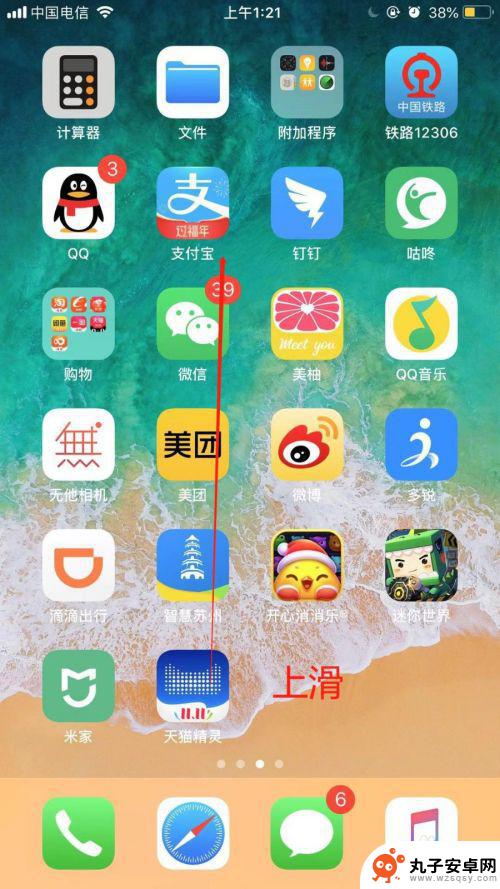 苹果手机保持竖屏怎么设置 苹果手机竖屏锁定设置方法
苹果手机保持竖屏怎么设置 苹果手机竖屏锁定设置方法苹果手机作为一款备受欢迎的智能手机,其竖屏锁定设置方法是许多用户关注的问题,在使用苹果手机时,我们常常会遇到屏幕不断旋转的情况,特别是在阅读长文本或是观看影片时,这无疑给用户带...
2024-02-11 15:38
热门教程
MORE+热门软件
MORE+-
 步步吉祥app手机版
步步吉祥app手机版
44MB
-
 趣动漫app
趣动漫app
58.27M
-
 咪咕圈圈漫画软件手机版
咪咕圈圈漫画软件手机版
19.61M
-
 漫天玉漫画最新版本
漫天玉漫画最新版本
52.31M
-
 ABC学习机安卓版本
ABC学习机安卓版本
29.43M
-
 武汉教育电视台手机版
武汉教育电视台手机版
35.59M
-
 声远论坛包
声远论坛包
37.88M
-
 在线翻译神器app软件
在线翻译神器app软件
11.91MB
-
 青云租app官网版
青云租app官网版
27.65MB
-
 家乡商城手机版
家乡商城手机版
37.66MB